情報番号:014455 【更新日:2013.06.25】
Bluetooth(R)マウスのペアリングを解除する方法(PC設定から)<Windows(R)8>
| 対応機種 | |
|---|---|
| 対象OS | Windows(R)8 |
| カテゴリ | マウス/タッチパッド、マウス/タッチパッドの設定 |
回答・対処方法
はじめに
「PC設定」画面から、Bluetoothマウスのペアリングを解除する方法を説明します。
※「コントロールパネル」からBluetoothマウスのペアリングを解除する方法は、[014456:Bluetooth(R)マウスのペアリングを解除する方法(コントロールパネルから)<Windows(R)8>]を参照してください。
操作手順
- [Windowsロゴ]キー(
 )を押しながら、[I]キーを押します。
)を押しながら、[I]キーを押します。 - 画面右側に「設定」チャームが表示されます。右下の[PC設定の変更]をクリックします。
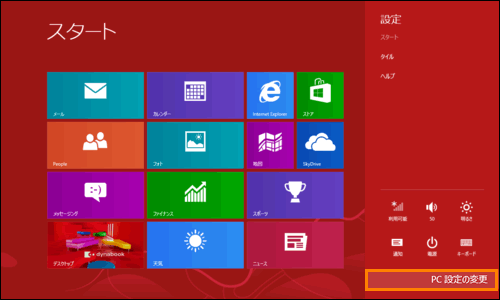 (図1)
(図1)
- 「PC設定」画面が表示されます。画面左側のメニューから[デバイス]をクリックします。
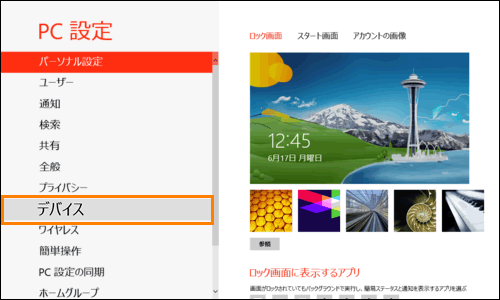 (図2)
(図2)
- 右画面が切り替わります。”デバイス”一覧から[Bluetooth Mouse]をクリックして選択します。
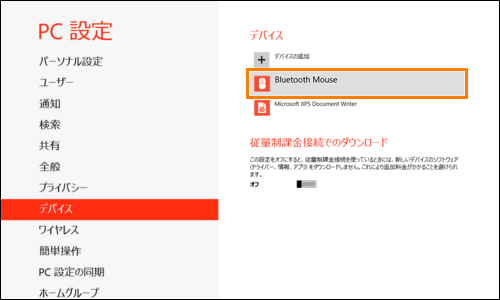 (図3)
(図3)
- [Bluetooth Mouse]の右端に表示される[-](削除)ボタンをクリックします。
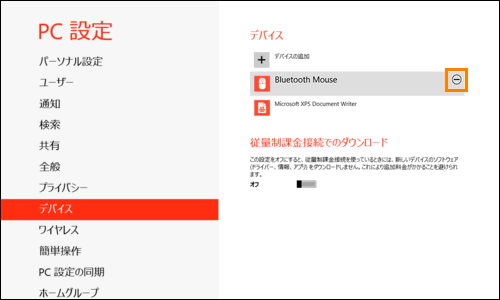 (図4)
(図4)
- ”このデバイスを削除しますか?”メッセージ画面が表示されます。[削除]ボタンをクリックします。
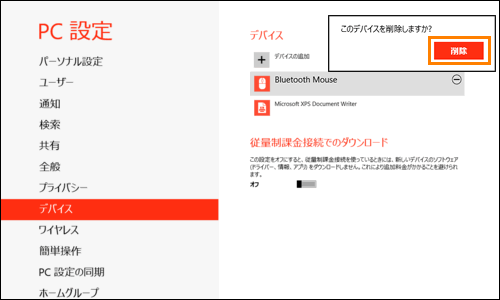 (図5)
(図5)
- ”デバイス”一覧から[Bluetooth Mouse]が削除されたことを確認してください。
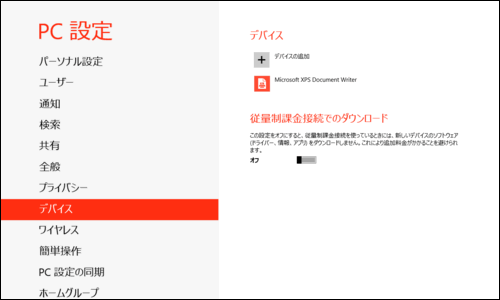 (図6)
(図6)
操作は以上です。
関連情報
- 再度Bluetoothマウスのペアリングを行なう場合は、以下のリンクを参照してください。
[014451:ノートPCに付属のBluetooth(R)マウスを使用するための準備]
以上
